
Принтеры являются одним из наиболее необходимых устройств в любом офисе или домашнем офисе. Однако, иногда возникают проблемы, когда Windows не может найти подходящий драйвер для установленной принтера. Это может быть очень раздражающе и создавать неудобства, особенно когда вам нужно срочно распечатать важные документы. Но не волнуйтесь! В этой статье мы расскажем вам, как решить эту проблему и найти подходящий драйвер для вашего принтера.
Перед тем, как приступить к поиску подходящего драйвера, вам следует проверить несколько важных вещей. Во-первых, убедитесь, что принтер правильно подключен к компьютеру и включен. Проверьте все кабели и убедитесь, что они надежно зафиксированы. Если принтер использует беспроводное соединение, проверьте, подключено ли устройство к Wi-Fi. После проверки подключения перезагрузите компьютер и принтер, чтобы убедиться, что проблема не связана с временным сбоем.
Если после проверки подключения проблема не решена, то, скорее всего, причина заключается в том, что операционная система Windows не может найти подходящий драйвер для вашего принтера. Драйвер — это программное обеспечение, которое позволяет операционной системе и принтеру взаимодействовать друг с другом. Если драйвер несовместим или устарел, принтер может не функционировать должным образом.
Проблема в поиске драйвера принтера Windows
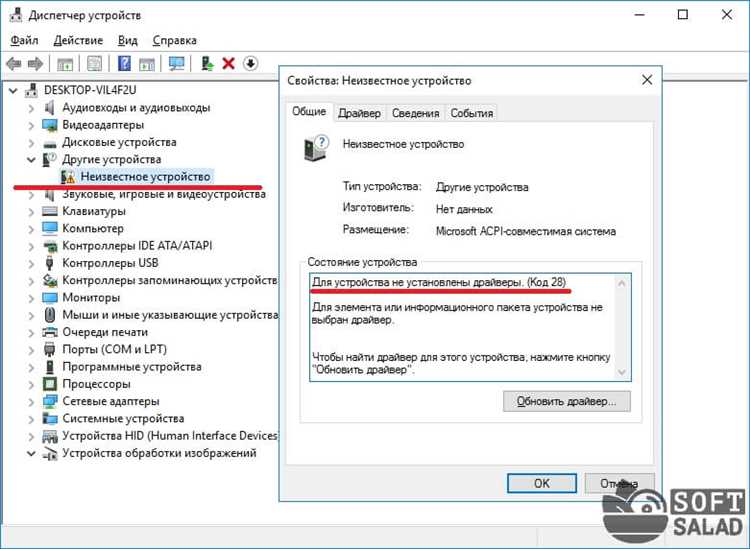
Одной из причин проблемы «Windows не может найти подходящий драйвер принтера» может быть отсутствие подходящего драйвера для вашего принтера в операционной системе Windows. Это может произойти, если вы подключили новый принтер или обновили операционную систему.
Драйверы принтера — это программное обеспечение, которое позволяет операционной системе и принтеру взаимодействовать друг с другом. Они содержат инструкции, необходимые для правильной работы принтера и перевода данных на понятный для него язык.
Чтобы решить эту проблему, первым шагом стоит проверить, есть ли у вас последний версии драйвера для вашего принтера. Вы можете посетить официальный веб-сайт производителя принтера и загрузить последние версии драйверов для вашей модели принтера. Обычно эти драйверы предоставляются в виде исполняемого файла, который можно установить на ваш компьютер.
Если у вас уже установлен последняя версии драйвера, но проблема все равно возникает, попробуйте удалить текущий драйвер принтера и затем установить его заново. Чтобы это сделать, вам может потребоваться администраторские права доступа к вашему компьютеру.
Если вы все еще не можете найти подходящий драйвер для вашего принтера, вы можете попробовать найти универсальный драйвер, который поддерживает различные модели принтеров. Такие драйверы обычно предоставляются производителями операционной системы или другими независимыми разработчиками. Они могут не поддерживать все функции вашего принтера, но они могут быть полезными, если вы не можете найти специализированный драйвер.
| Шаги по решению проблемы: |
|---|
| 1. Проверьте, есть ли у вас последний версии драйвера для вашего принтера. |
| 2. Если установлен последний версии драйвера, попробуйте удалить текущий драйвер и установить его заново. |
| 3. Рассмотрите возможность установки универсального драйвера, если вы не можете найти специализированный драйвер. |
Надеемся, что эти шаги помогут вам решить проблему и вернуть ваш принтер к работе.
Причины отсутствия подходящего драйвера
Когда Windows не может найти подходящий драйвер для принтера, причины этой проблемы могут быть различными. Вот некоторые из них:
- Устаревший драйвер: Если установленный на вашем компьютере драйвер принтера является устаревшим, то Windows может не смочь найти подходящую версию драйвера для вашего устройства.
- Неправильный драйвер: Если вы случайно установили неправильный драйвер для принтера, Windows не сможет найти подходящий драйвер для вашего устройства.
- Несовместимый драйвер: Некоторые драйверы могут быть несовместимы с определенными версиями операционной системы Windows или средствами печати. В этом случае Windows не сможет найти драйвер, который будет работать правильно с вашим устройством.
- Ошибка в системе: В некоторых случаях, сбои в операционной системе или повреждения файлов могут привести к проблеме, когда Windows не может найти подходящий драйвер для принтера.
Когда возникает подобная проблема, стоит рассмотреть эти причины и принять соответствующие меры. Это может включать в себя поиск и установку обновленного драйвера, установку правильного драйвера, проверку совместимости драйвера с вашей операционной системой, а также исправление ошибок в системе.
Обновление операционной системы
Чтобы обновить операционную систему, следуйте этим простым шагам:
- Откройте меню «Пуск» и выберите пункт «Настройки».
- В разделе «Обновление и безопасность» выберите «Обновление Windows».
- Нажмите на кнопку «Проверить на наличие обновлений».
- Windows начнет поиск доступных обновлений и предложит установить их.
- Если доступны обновления, нажмите на кнопку «Установить» и следуйте инструкциям на экране.
После завершения обновления операционная система будет перезапущена. После перезапуска можно повторить попытку установки драйвера для принтера.
Обновление операционной системы также важно для обеспечения безопасности компьютера. Вместе с исправлениями ошибок и улучшением совместимости, обновления операционной системы включают в себя патчи безопасности, которые защищают компьютер от известных уязвимостей.
Регулярное обновление операционной системы рекомендуется для поддержания стабильности работы компьютера и защиты от угроз вирусов и вредоносных программ.
Устаревший драйвер

Если драйвер устарел, он может быть несовместимым с версией Windows или иметь ошибки, которые могут привести к неполадкам или неправильной работе принтера. В этом случае необходимо обновить драйвер до последней версии, чтобы решить проблему.
Обновление драйвера можно выполнить несколькими способами. Самый простой способ — воспользоваться программой «Диспетчер устройств». Для этого нужно открыть «Диспетчер устройств», найти раздел «Принтеры», щелкнуть правой кнопкой мыши на своем принтере и выбрать «Обновить драйвер». Windows автоматически проверит наличие новых драйверов и установит их, если они доступны.
Если автоматическое обновление драйвера не помогло, можно попробовать скачать драйвер с официального сайта производителя принтера. В некоторых случаях производители предоставляют специальные утилиты для поиска и установки актуальных драйверов. После скачивания драйвера необходимо его установить, следуя инструкциям производителя.
В некоторых ситуациях устаревший драйвер может быть проблемным и не поддерживать определенные функции принтера. В таком случае рекомендуется связаться с технической поддержкой производителя принтера для получения более подробной информации о совместимости и наличии обновлений драйвера.
Важно отметить, что перед обновлением драйвера рекомендуется создать точку восстановления системы, чтобы можно было вернуться к предыдущему состоянию, если что-то пойдет не так. Это можно сделать в разделе «Система» в «Панели управления».
Проверка и обновление драйвера принтера, особенно если у вас устаревший драйвер, может помочь решить проблему, когда Windows не может найти подходящий драйвер. Не забывайте также периодически проверять наличие новых обновлений драйвера и устанавливать их, чтобы обеспечить оптимальную работу принтера на вашей операционной системе Windows.
Как решить проблему
Если ваш компьютер с операционной системой Windows не может найти подходящий драйвер для вашего принтера, вам необходимо следовать нескольким шагам, чтобы решить эту проблему:
- Убедитесь, что ваш принтер подключен к компьютеру и включен. Проверьте, что все кабели надежно подключены и нет никаких ошибок в подключении.
- Перезапустите компьютер и принтер. Иногда, простое перезапуск может помочь исправить проблему.
- Проверьте, что вы используете правильный драйвер для вашего принтера. Проверьте сайт производителя принтера и загрузите последнюю версию драйвера для вашей операционной системы.
- Проверьте, что у вас есть административные права на компьютере. Если у вас нет прав администратора, вы можете столкнуться с проблемами при установке драйверов.
- Попробуйте подключить другой принтер к вашему компьютеру и посмотрите, работает ли он. Если другой принтер работает, то проблема скорее всего в вашем принтере и его драйвере.
- Если ни один из этих методов не помогает, вы можете обратиться за помощью к специалисту или в поддержку производителя вашего принтера. Они смогут предложить более точное решение для вашей конкретной ситуации.
Надеемся, что эти шаги помогут вам решить проблему с поиском подходящего драйвера для вашего принтера на компьютере Windows.
Поиск драйвера на официальном сайте производителя
Для начала вам нужно определить производителя и модель вашего принтера. Обычно эта информация указана на самом принтере или его упаковке. Если вы не можете найти эту информацию, вы можете заглянуть в раздел «Устройства и принтеры» в Панели управления Windows или воспользоваться программой установки принтера, если она доступна.
Появившуюся информацию о производителе и модели принтера нужно использовать для поиска драйвера на официальном сайте производителя. Большинство производителей предлагают раздел «Поддержка» или «Техническая поддержка» на своих веб-сайтах, где можно найти драйверы и программное обеспечение для своих устройств.
Перейдите на веб-сайт производителя принтера и найдите раздел «Поддержка» или «Техническая поддержка». Введите модель вашего принтера в поле поиска на сайте, чтобы найти нужные драйверы. Обычно вам будет предложено выбрать операционную систему, для совместимости которой вы ищете драйвер. Выберите свою операционную систему и просмотрите список доступных драйверов.
Скачайте последнюю версию драйвера для вашей операционной системы и следуйте инструкциям производителя по его установке. Обычно установка драйвера сводится к запуску загруженного файла, но иногда могут потребоваться дополнительные действия, такие как извлечение архива или установка дополнительного программного обеспечения.
После установки драйвера перезапустите компьютер и проверьте, появился ли ваш принтер в списке устройств и принтеров в Панели управления Windows. Если принтер по-прежнему не работает или Windows все еще не может найти подходящий драйвер, попробуйте повторить поиск на официальном сайте производителя, возможно, с другими параметрами или обратитесь за помощью в службу поддержки производителя.
Использование автоматического обновления драйверов
Когда на вашем компьютере возникает проблема с поиском подходящего драйвера для принтера в Windows, одним из лучших решений может быть использование автоматического обновления драйверов. Это позволяет системе самостоятельно искать и устанавливать обновления для драйверов, что может помочь решить проблему.
Windows предлагает несколько способов автоматического обновления драйверов:
1. Через Центр обновления Windows
В Windows 10 и более поздних версиях операционной системы вы можете использовать Центр обновления Windows для автоматического обновления драйверов. Для этого вам необходимо:
- Нажмите на кнопку «Пуск» и выберите «Настройка» (шестеренка).
- Перейдите в раздел «Обновление и безопасность».
- Выберите «Windows Update» в левой панели.
- Нажмите на кнопку «Проверить наличие обновлений» и дождитесь завершения процесса.
- Если система находит доступные обновления драйверов, они будут загружены и установлены автоматически.
- Перезагрузите компьютер, чтобы изменения вступили в силу.
Таким образом, Центр обновления Windows обеспечивает автоматическое обновление драйверов, что может быть полезным, если вы испытываете проблемы с поиском подходящего драйвера для принтера.
2. Через диспетчер устройств
Еще одним способом автоматического обновления драйверов является использование диспетчера устройств. Для этого следуйте инструкциям:
- Нажмите на кнопку «Пуск» и введите «Диспетчер устройств» в поле поиска.
- Выберите соответствующий результат поиска, чтобы открыть диспетчер устройств.
- В диспетчере устройств найдите принтер и щелкните правой кнопкой мыши на его названии.
- Выберите «Обновить драйвер» в контекстном меню.
- Выберите опцию «Автоматический поиск обновленного программного обеспечения драйвера», чтобы система самостоятельно обновила драйверы для принтера.
- Дождитесь окончания процесса обновления и перезагрузите компьютер, чтобы изменения вступили в силу.
Таким образом, использование диспетчера устройств позволяет системе автоматически искать и устанавливать обновления драйверов для принтера, что может помочь решить проблему.
Обратите внимание, что автоматическое обновление драйверов не всегда является идеальным решением и может привести к проблемам совместимости или работоспособности некоторых устройств. Перед обновлением драйверов рекомендуется создать системное восстановление или резервную копию данных, чтобы иметь возможность откатить изменения, если что-то пойдет не так.

